USB 브리지 CAN 펌웨어 플래싱
컴파일 시작
- 설치된
klipper서비스를 사용해야 합니다. 웹을 통해 SSH 연결 - 그리고 장치를 상위 기계에 연결해야 합니다.
- 주의: 일반적인 상위 기계, 예를 들어 라즈베리파이 FLY파이 등을 사용하십시오. 마이크로 변형 상위 기계(예: WiFi 스틱, 홍미 등)는 문제점이 많아 지원을 제공할 수 없습니다.
- FlyOS-Armbian 시스템과 일반 시스템 주의사항
- FlyOS-FAST 시스템 주의사항
FlyOS-Armbian시스템과 일반 시스템 주의사항- 라즈베리파이, FLY파이 등 일반적인 상위 기계 시스템은 이와 같습니다.
- 이 종류의 상위 기계에서는
ROOT사용자로 아무 작업도 하지 마십시오. - 일반 사용자로 작업하십시오.
- 사용자 전환 방법,
FlyOS-Armbian시스템의 경우su fly명령어를 사용하여 일반 사용자로 전환하십시오. - 다른 시스템의 경우
su <상위 기계 사용자 이름>명령어를 사용하여 일반 사용자로 전환하십시오.
su <상위 기계 사용자 이름>
FlyOS-FAST시스템 주의사항FAST 시스템의 기본 사용자는root이며, 비밀번호는mellow입니다.- 펌웨어를 컴파일하는 것은
root사용자만이 수행할 수 있습니다. - 또한
FAST 시스템에는ROOT사용자만 존재하며, 사용자를 전환할 필요가 없습니다!!!
- 상위기기(Up Host)가 정상적으로 네트워크에 연결되어 있는지 확인하세요.
- 펌웨어 컴파일 전에 SSH를 통해 상위기기에 네트워크로 로그인해야 합니다.
- 상위기기에 시리얼 포트(Serial Tool)를 사용하지 마세요.
Klipper 펌웨어 컴파일 및 구성 페이지 작동 설명
키보드 입력 모드를 반각(Half-width) 모드로 설정해 주세요. 즉, 영문 모드입니다.
- 키보드의
↑(위쪽 화살표),↓(아래쪽 화살표)는 메뉴 항목을 선택하기 위해 커서를 위아래로 이동시킵니다. - 확인 키
Enter또는 공백 키Space는 메뉴를 선택하거나 하위 메뉴로 진입합니다. - 종료 키
ESC는 상위 메뉴로 돌아갑니다. Q키는 Klipper 펌웨어 구성 페이지를 종료합니다.- Klipper 펌웨어 구성 페이지를 종료할 때
Y키를 눌러 구성 파일을 저장할 수 있습니다.
구성 페이지 옵션이 적을 경우, Enable extra low-level configuration options 항목을 선택([ ])하여 일부 숨겨진 옵션을 표시할 수 있습니다.
아래는 펌웨어를 컴파일하는 방법입니다:
-
SSH에 접속한 후 다음 명령어를 입력하고 Enter를 누릅니다:
cd ~/klipper && rm -rf ~/klipper/.config && rm -rf ~/klipper/out && make menuconfig -
그 중
rm -rf ~/klipper/.config && rm -rf ~/klipper/out는 이전에 컴파일된 데이터와 펌웨어를 삭제하며make menuconfig는 펌웨어를 컴파일합니다. 실행 후 아래의 인터페이스가 나타나야 합니다.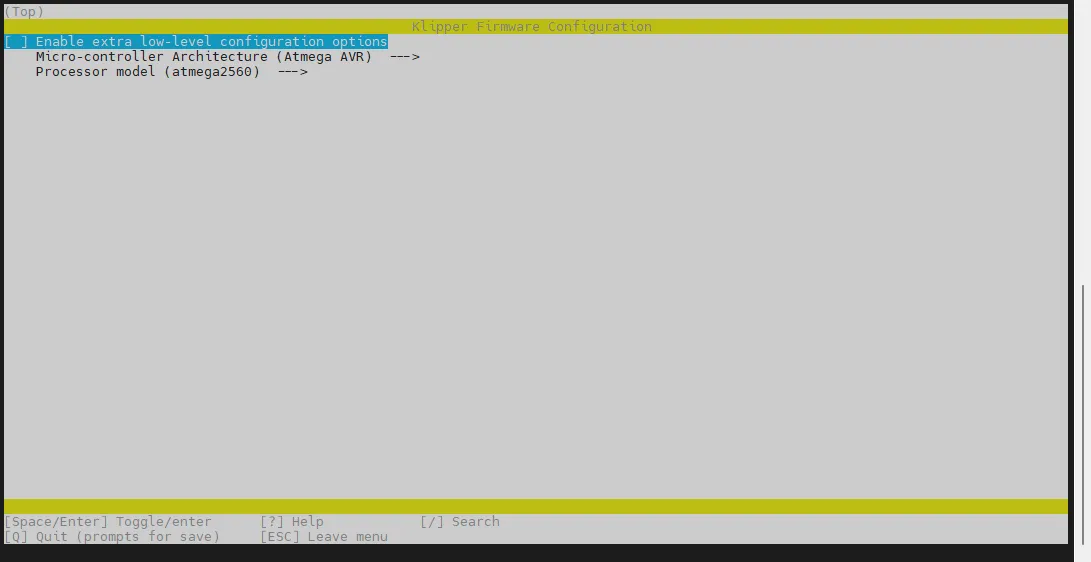
-
Extra low-level configuration options을 활성화를 선택하고 Enter를 누릅니다.
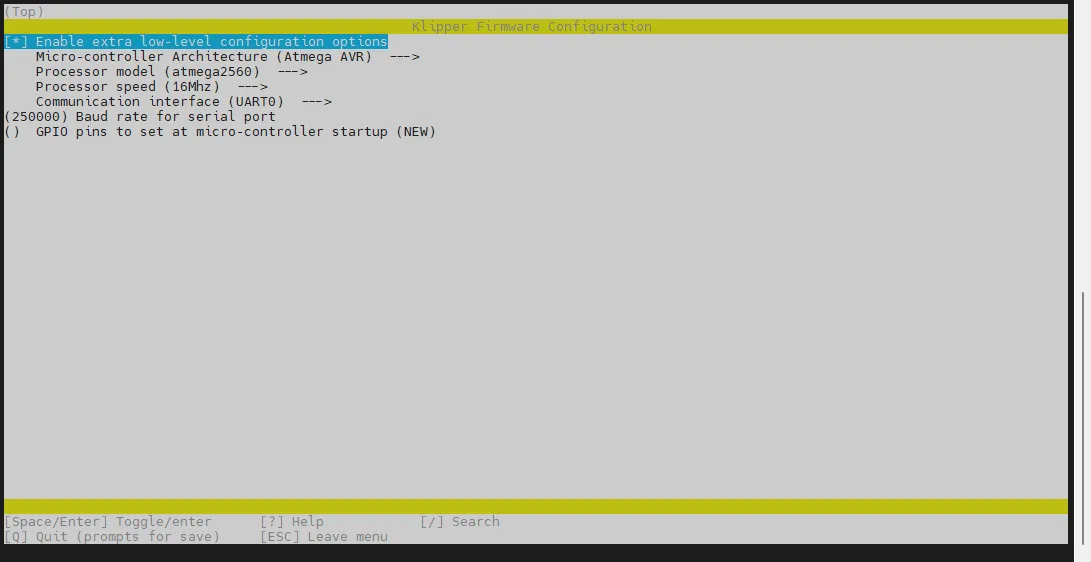
-
Micro-controller Architecture 메뉴로 들어가서 STMicroelectronics STM32를 선택하고 Enter를 누릅니다.
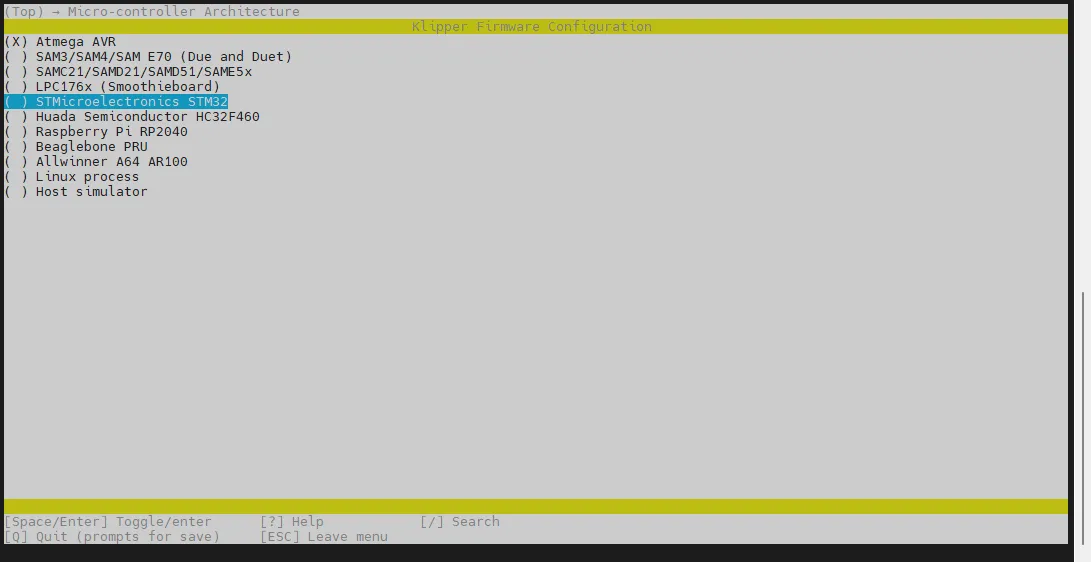
-
Processor model 메뉴로 들어가서 STM32F407를 선택하고 Enter를 누릅니다.
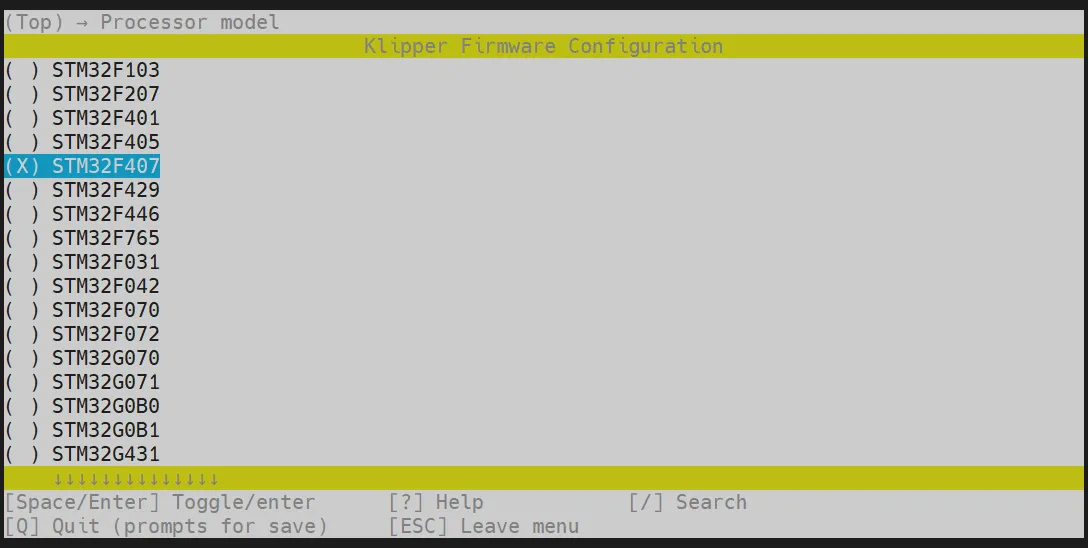
-
Bootloader offset를 선택하고: 32KiB bootloader를 선택합니다.
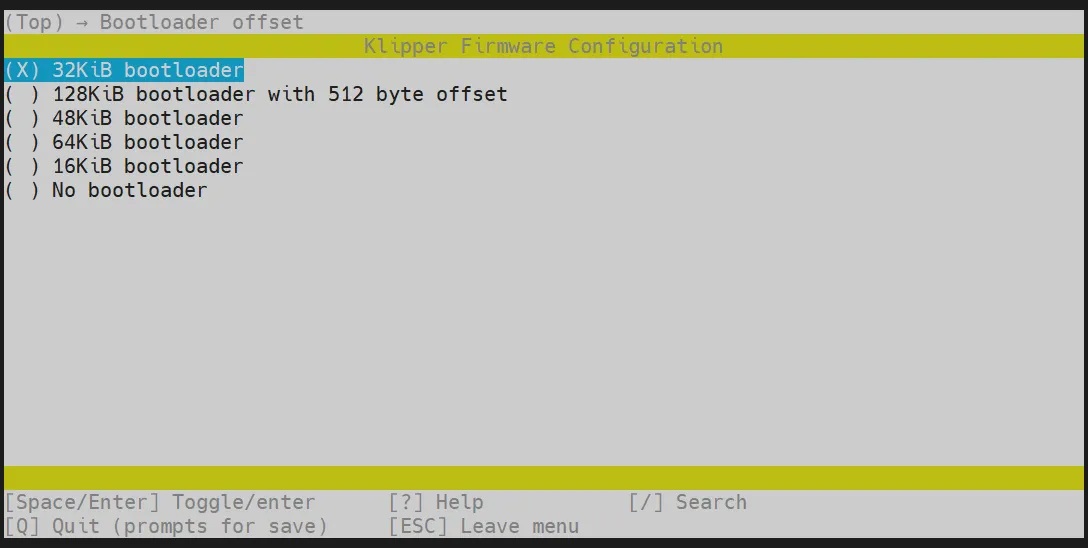
-
Communication interface를 선택하고: **USB to CAN bus bridge (USB on PA11/PA12)**를 선택합니다.
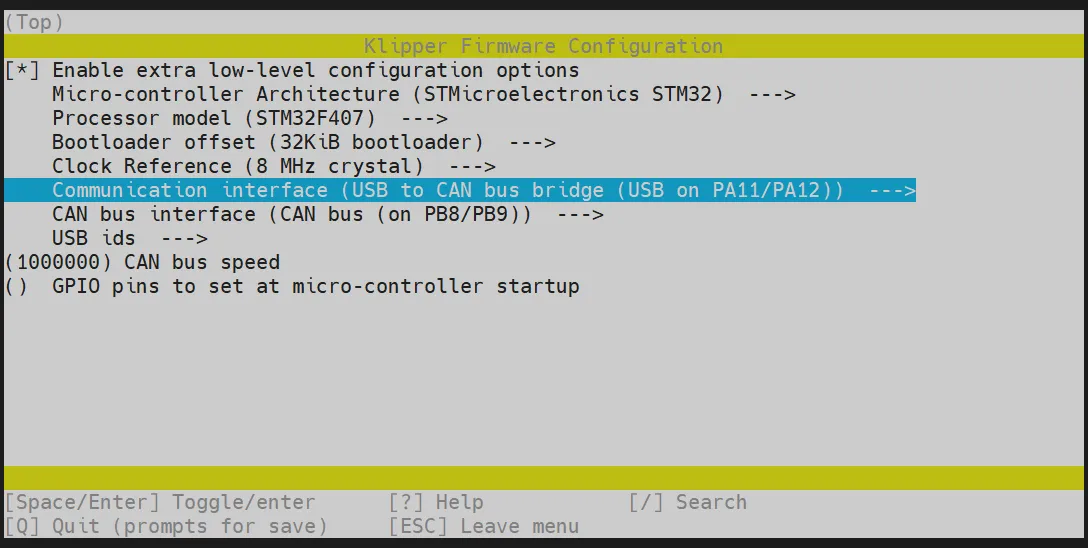
Q키를 눌러 Save configuration 메시지가 나타나면Y키를 누릅니다.- 설정이 저장되고 커맨드 라인 인터페이스로 나가야 합니다.
- 아래 명령어를 입력하여 컴파일을 시작합니다. 시간이 다소 소요됩니다.
make -j4
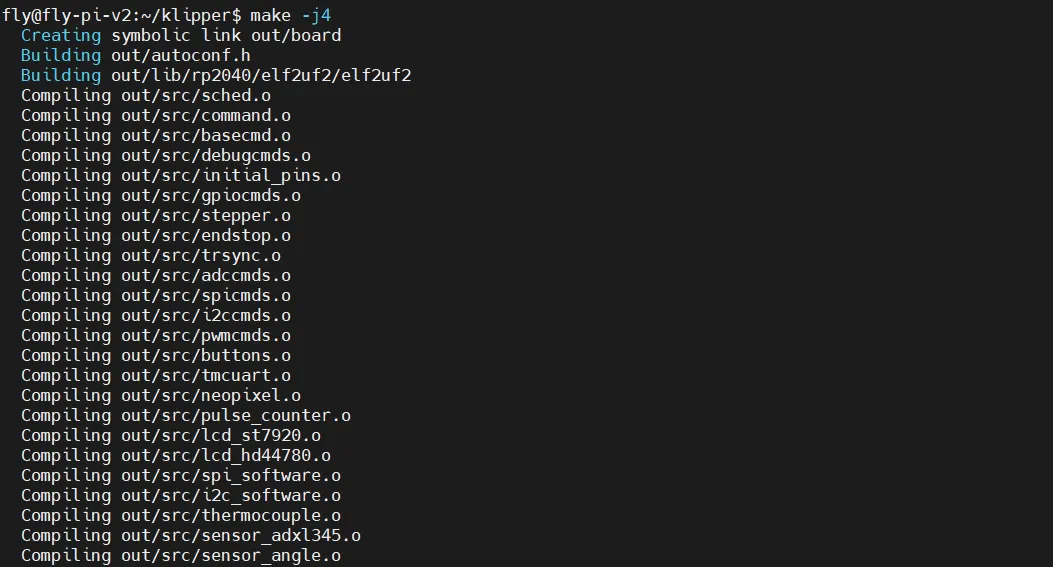
-
마지막에 아래 내용이 출력되면 컴파일이 성공한 것입니다.
Linking out/klipper.elf
Creating hex file out/klipper.bin
플래싱 모드 진입 확인
- 마더보드를 TypeC 케이블로 호스트 컴퓨터에 연결한 후 리셋 버튼을 두 번 누릅니다. 이때 마더보드의 LED가 깜빡이기 시작합니다.
- LED가 깜빡이지 않는다면 katapult 펌웨어를 다시 플래싱하십시오: katapult 펌웨어 플래싱
- LED가 깜빡이지 않는다면 katapult 펌웨어 플래싱 후 다음 단계를 진행하십시오.
- 상위기기(Upstream)가 정상적으로 네트워크에 연결되어 있는지 확인하고, 하위기기가 상위기기와 데이터 전송 기능을 가진 데이터 케이블로 연결되어 있는지 확인하십시오.
- 상위기기에 SSH 접속 후 Enter 키를 누르고 명령어
lsusb를 입력하면 아래 이미지에서 빨간색으로 표시된 정보가 나타나면 다음 단계로 진행할 수 있습니다.- 아무런 정보도 반환되지 않는 경우, 이는 상위기기의 시스템 문제이며 해결이 불가능합니다. 정상적인 시스템으로 교체하거나 상위기기를 교체해야 합니다.
lsusb명령어가 없는 경우 다음 명령어를 실행하여 설치할 수 있습니다.sudo apt-get install usbutils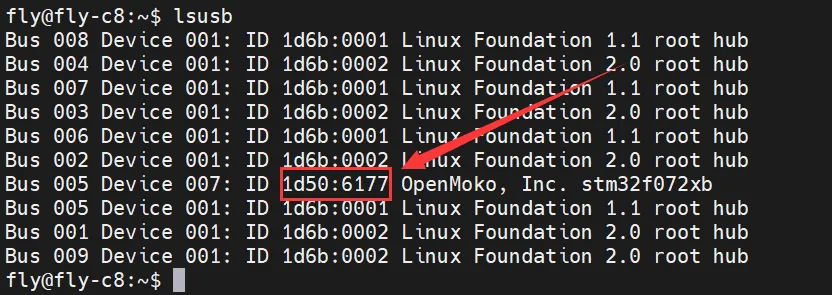
1d50:6177는 이번에 사용할 장치입니다.- 일부 상위기기는 시스템 문제로 인해 완전히 표시되지 않거나 전혀 표시되지 않을 수 있습니다.
- 만약
lsusb명령어를 입력했을 때 장치는 표시되지만1d50:6177이 표시되지 않는 경우 데이터 케이블을 교체하거나 상위기기의 다른 USB 포트로 연결해 보십시오.
- 위 단계를 수행했고 Klipper 펌웨어를 성공적으로 플래시한 적이 있으며, 메인보드가 정상적으로 작동 중이라면 Klipper 펌웨어 업데이트만 진행하려는 경우 오른쪽 메뉴바의
펌웨어 업데이트섹션을 참조하십시오.
반드시 1d50:6177 장치를 확인한 후 다음 단계로 진행해야 합니다.
펌웨어 플래싱
:::팁
- 플러그인 설치 시 인터넷 연결이 필요합니다. 상위 컴퓨터가 정상적으로 인터넷에 연결되어 있는지 확인하시기 바랍니다.
- 이미 설치된 경우 다시 설치할 필요가 없습니다. :::
번영 시작하기
:::주의
- 비-Fly 상위 컴퓨터는 아래의 코드를 반드시 실행하여 펌웨어 번영 의존 패키지를 설치해야 합니다! 그렇지 않으면 펌웨어를 번영할 수 없습니다!
cd && git clone https://github.com/Arksine/katapult.git - 국내 사용자는 다음 명령어로 설치
cd && git clone https://gitee.com/MrCakeFuck/katapult.git
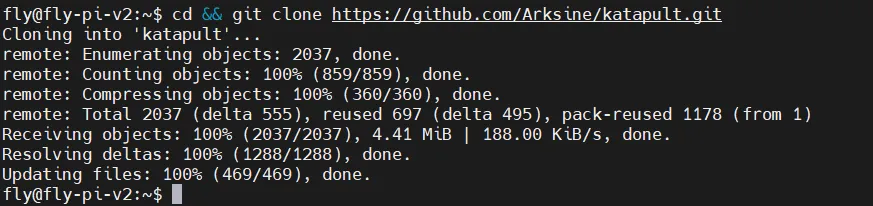
:::
-
아래 명령어를 사용하여 장치 ID를 검색하고, 아래 그림과 같은 ID가 나타나야 합니다 (참고: 그림에 표시된 ID는 예시이며, 각 보드의 ID는 다릅니다)
ls /dev/serial/by-id/*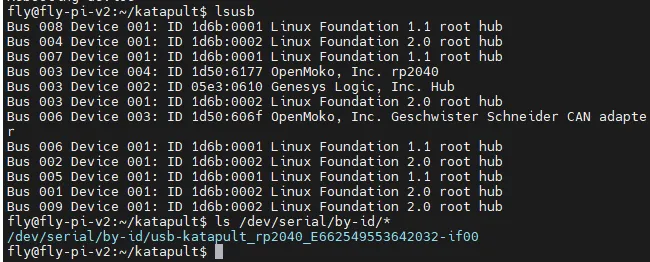
-
펌웨어를 번영하기 위해 아래 코드를 사용하십시오. 컴파일된 펌웨어가 준비되었는지 확인한 후,
<your_board_id>를 이전 단계에서 검색한 ID로 대체하십시오.~/klippy-env/bin/python ~/katapult/scripts/flashtool.py -d /dev/serial/by-id/<your_board_id>
fast 시스템은 이 명령어를 사용하여 번영, <your_board_id>를 이전 단계에서 검색한 ID로 대체하십시오.
python ~/katapult/scripts/flashtool.py -d /dev/serial/by-id/<your_board_id>
-
참고 자료
-
번영 완료 후 참고
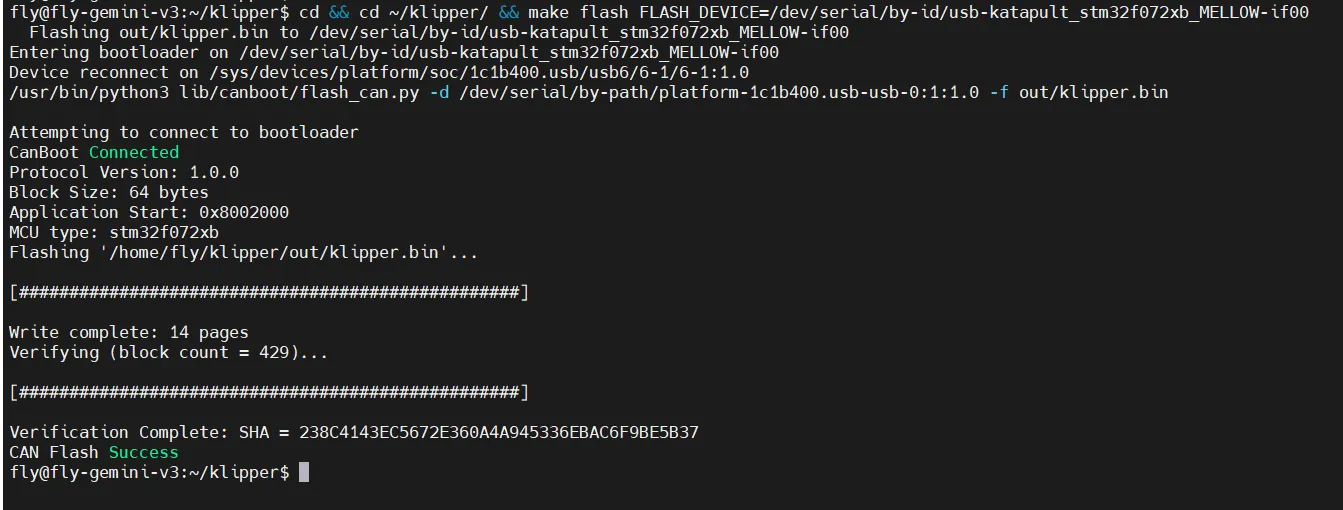
펌웨어 업데이트
- USB 펌웨어 업데이트
- CAN 버스 브리지 펌웨어 업데이트
-
아래 명령어를 사용하여 보드 ID를 검색하고, 아래 그림과 같은 ID가 나타나야 합니다 (참고: 그림에 표시된 ID는 예시이며, 각 보드의 ID는 다릅니다)
ls /dev/serial/by-id/*
:::팁
아래 그림에서 /dev/serial/by-id/usb-katapult_rp2040_E662549553642032-if00가 보드의 ID입니다
:::
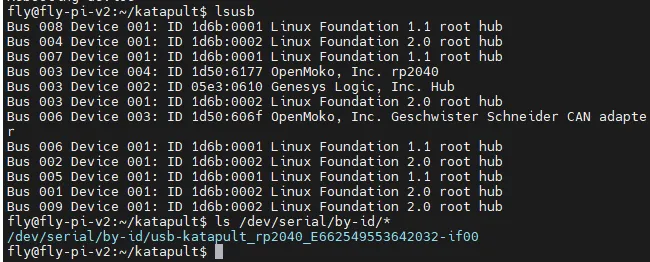
-
USB 펌웨어를 업데이트하려면 최신 펌웨어를 컴파일한 후 아래 명령어를 입력하여 업데이트하십시오,
<your_board_id>를 이전 단계에서 검색한 ID로 대체하십시오cd ~/klipper/ && make flash FLASH_DEVICE=<your_board_id>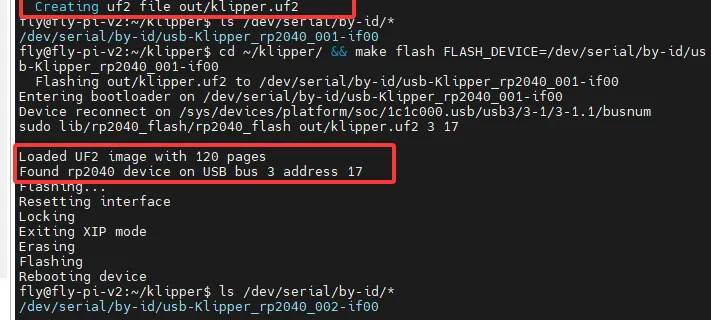
-
CAN 버스 브리지 펌웨어를 업데이트하려면 최신 펌웨어를 컴파일한 후 아래 명령어를 입력하여 Katapult로 재설정하십시오. (아래 그림 참조, 그림의 ID는 예시이며, 실제로는 구성 파일의 ID를 사용하십시오) :::팁
<your_CANBUS_UUID>는 printer.cfg 구성 파일에서 보드의 CANBUS UUID입니다 :::
~/klippy-env/bin/python3 ~/katapult/scripts/flashtool.py -i can0 -r -u <your_CANBUS_UUID>
fast 시스템은 이 명령어를 사용하여 번영, <your_board_id>를 이전 단계에서 검색한 ID로 대체하십시오.
python3 ~/katapult/scripts/flashtool.py -i can0 -r -u <your_CANBUS_UUID>
:::팁
- 아래 그림에서
f95cee90e1f9가 보드의 CANBUS UUID입니다 :::

-
Katapult로 재설정한 후, 아래 명령어를 사용하여 보드 ID를 검색하고, 아래 그림과 같은 ID가 나타나야 합니다 (참고: 그림에 표시된 ID는 예시이며, 각 보드의 ID는 다릅니다)
ls /dev/serial/by-id/*
:::팁
아래 그림에서 /dev/serial/by-id/usb-Klipper_stm32f072xb_43002C000951324757373520-if00가 보드의 ID입니다
:::

-
새 펌웨어를 컴파일한 후 실행하여 번영을 수행하십시오.
<your_board_id>를 이전 단계에서 검색한 ID로 대체하십시오.cd ~/klipper/ && make flash FLASH_DEVICE=<your_board_id>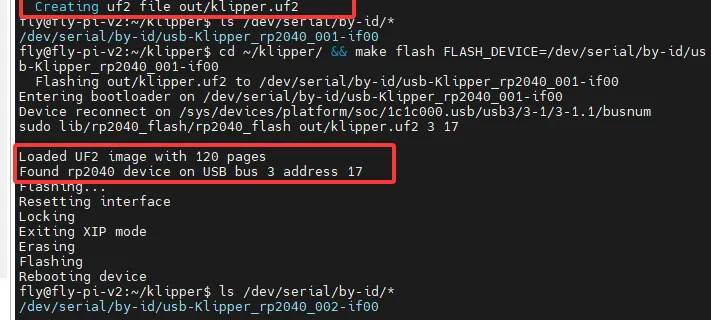
잘못된 펌웨어 번영 해결 방법
- 보드가 전원을 끈 후 다시 전원을 켜고, 리셋 버튼을 빠르게 두 번 클릭하면 다시 번영 모드로 들어갈 수 있습니다.
- 또는 Windows/상위 컴퓨터를 사용하여 katapult 펌웨어를 다시 번영하십시오.katapult 펌웨어 번영